Tallennettujen salasanojen käyttäminen ja tarkasteleminen Googlessa
Miten nähdä tallennetut salasanani Googlessa? Google tarjoaa kätevän ominaisuuden, jonka avulla käyttäjät voivat tallentaa salasanansa eri …
Lue artikkeli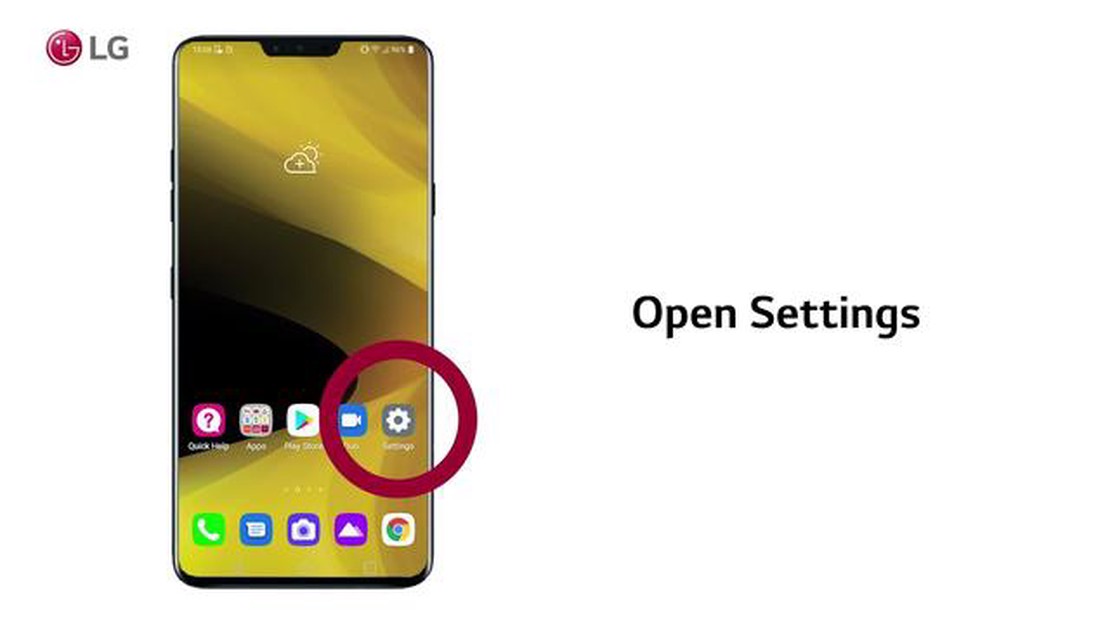
Onko sinulla ongelmia LG G5:n yhdistämisessä Wi-Fi-yhteyteen? Älä huoli, et ole yksin. Monilla käyttäjillä on ollut ongelmia LG G5:n Wi-Fi-yhteyden kanssa, mutta voit ratkaista ongelman tietyin toimenpitein. Tässä artikkelissa opastamme sinua joidenkin vianmääritystekniikoiden avulla ja ehdotamme korjauksia, joiden avulla saat LG G5:n jälleen yhdistettyä Wi-Fi-yhteyteen.
Ensinnäkin on tärkeää varmistaa, että Wi-Fi on päällä ja että olet Wi-Fi-verkon kantaman sisällä. Tarkista LG G5:n asetuksista, onko Wi-Fi käytössä. Jos se on, kokeile kytkeä se pois päältä ja sitten takaisin päälle. Voit myös yrittää nollata verkkoasetukset, mikä voi joskus ratkaista yhteysongelmat.
Jos yhteyden muodostamisessa on edelleen ongelmia, on mahdollista, että Wi-Fi-verkossa on ongelma. Yritä muodostaa yhteys toiseen Wi-Fi-verkkoon nähdäksesi, jatkuuko ongelma. Jos ongelma ilmenee vain kotiverkossasi, kannattaa käynnistää Wi-Fi-reititin uudelleen. Irrota se virtalähteestä, odota muutama minuutti ja kytke se sitten takaisin. Tämä voi usein ratkaista yhteysongelmat.
Joissakin tapauksissa ongelma voi johtua LG G5:n Wi-Fi-antennista. Antennin fyysinen vaurioituminen voi aiheuttaa heikon signaalin voimakkuuden tai yhteyden täydellisen katkeamisen. Jos epäilet, että kyse voi olla tästä, on suositeltavaa ottaa yhteyttä LG:hen tai ammattitaitoiseen teknikkoon saadaksesi lisäapua.
Kaiken kaikkiaan LG G5:n Wi-Fi-yhteysongelmien vianmääritykseen kuuluu asetusten tarkistaminen, eri verkkojen kokeileminen ja laitteistovaurion mahdollisuuden pohtiminen. Seuraamalla näitä ohjeita sinun pitäisi pystyä ratkaisemaan useimmat LG G5:n Wi-Fi-ongelmat.
Wi-Fi-yhteysongelmat voivat olla turhauttavia, varsinkin kun luotat LG G5:n internet-yhteyteen. Jos sinulla on Wi-Fi-ongelmia LG G5:n kanssa, et ole yksin. Seuraavassa on joitakin yleisiä ongelmia ja mahdollisia ratkaisuja, joiden avulla saat Wi-Fi-yhteyden takaisin toimintaan.
Jos LG G5 ei yhdisty mihinkään Wi-Fi-verkkoon, kokeile seuraavaa:
Jos LG G5:n Wi-Fi-yhteys katkeaa jatkuvasti, kokeile seuraavaa:
Jos LG G5:n Wi-Fi-yhteys on hidas, kokeile seuraavaa:
Jos kohtaat todennusvirheen yrittäessäsi muodostaa yhteyden Wi-Fi-verkkoon, kokeile seuraavaa:
Vianmäärityksellä ja kokeilemalla näitä ratkaisuja sinun pitäisi pystyä ratkaisemaan yleisimmät LG G5:n Wi-Fi-yhteysongelmat. Jos ongelma jatkuu, sinun on ehkä otettava yhteyttä LG:n asiakastukeen saadaksesi lisäapua.
Jos LG G5:ssäsi esiintyy Wi-Fi-yhteysongelmia, voit kokeilla useita vianmääritysvaiheita ongelman ratkaisemiseksi:
Lue myös: Paras halpa hosting Kanadassa: opas valintaan
Jos mikään näistä vianmääritysvaiheista ei toimi, on suositeltavaa ottaa yhteyttä LG:n asiakastukeen saadaksesi lisäapua Wi-Fi-yhteysongelmiin.
Jos sinulla on ollut Wi-Fi-yhteysongelmia LG G5 -laitteessasi, et ole yksin. Monet käyttäjät ovat raportoineet ongelmista Wi-Fi-verkkoihin liittymisessä tai hitaista ja epävakaista yhteyksistä. Onneksi on olemassa useita vianmääritystoimia, joilla voit ratkaista nämä ongelmat.
1. Käynnistä LG G5 uudelleen: Joskus pelkkä uudelleenkäynnistys voi korjata pienet ohjelmistohäiriöt, jotka saattavat vaikuttaa Wi-Fi-yhteyteen. Pidä virtapainiketta painettuna ja napauta sitten “Käynnistä uudelleen” käynnistääksesi laitteesi uudelleen.
2. Unohda Wi-Fi-verkko ja yhdistä se uudelleen: Mene Asetukset > Wi-Fi ja napauta verkkoa, jonka kanssa sinulla on ongelmia. Napauta “Unohda verkko” ja muodosta sitten uudelleen yhteys siihen valitsemalla se ja syöttämällä tarvittaessa salasana.
Lue myös: Dragon Age 4: yksityiskohtia Biowaren seuraavasta pelistä ja kaikki mitä sinun pitää tietää
3. Tarkista Wi-Fi-signaalin voimakkuus: Varmista, että olet Wi-Fi-reitittimen kantaman sisällä ja että signaalin voimakkuus on hyvä. Jos olet liian kaukana reitittimestä tai signaali on heikko, yritä siirtyä lähemmäs reititintä tai poista mahdolliset signaalia estävät esteet.
4. Käynnistä Wi-Fi-reititin uudelleen: Joskus ongelma ei välttämättä ole LG G5:ssä vaan itse Wi-Fi-reitittimessä. Kokeile käynnistää reititin uudelleen irrottamalla se virtalähteestä, odota muutama sekunti ja kytke se sitten takaisin.
5. Tarkista ohjelmistopäivitykset: Varmista, että LG G5:ssäsi on käytössä uusin ohjelmistoversio. Siirry kohtaan Asetukset > Tietoja puhelimesta > Ohjelmistopäivitykset ja tarkista, onko saatavilla päivityksiä. Asenna päivitykset tarvittaessa, sillä ne saattavat sisältää vikakorjauksia, jotka voivat parantaa Wi-Fi-yhteyttä.
6. Nollaa verkkoasetukset: Voit nollata LG G5:n verkkoasetukset valitsemalla Asetukset > Yleiset > Varmuuskopiointi ja nollaus > Verkkoasetusten nollaus. Vahvista napauttamalla “Nollaa asetukset”. Tämä poistaa kaikki tallennetut Wi-Fi-verkot, salasanat ja muut verkkoon liittyvät asetukset, joten muista merkitä kaikki tärkeät tiedot muistiin etukäteen.
7. Ota yhteyttä Internet-palveluntarjoajaan: Jos olet kokeillut kaikkia edellä mainittuja vaiheita ja sinulla on edelleen ongelmia Wi-Fi-yhteyden kanssa, kannattaa ehkä ottaa yhteyttä Internet-palveluntarjoajaan (ISP) selvittääksesi, onko alueellasi tunnettuja ongelmia tai voivatko he tarjota apua.
Johtopäätös: Wi-Fi-yhteysongelmat voivat olla turhauttavia, mutta noudattamalla edellä mainittuja vianmääritysvaiheita sinun pitäisi pystyä ratkaisemaan ne LG G5:ssäsi. Jos ongelma jatkuu, kannattaa ehkä harkita yhteydenottoa LG:n asiakastukeen lisäavun saamiseksi.
Voi olla useita syitä, miksi LG G5 ei pysty muodostamaan yhteyttä Wi-Fi-yhteyteen. Syynä voi olla ongelma itse Wi-Fi-verkossa, ohjelmisto-ongelma laitteessasi tai laitteisto-ongelma Wi-Fi-antennissa. Vianmääritystä varten varmista, että olet vakaan Wi-Fi-verkon alueella, yritä käynnistää puhelin uudelleen ja tarkista, onko laitteeseesi saatavilla ohjelmistopäivityksiä.
Jos LG G5:n yhteys Wi-Fi-yhteyteen katkeaa jatkuvasti, syynä voi olla heikko signaali, muiden laitteiden aiheuttamat häiriöt tai ohjelmisto-ongelma. Ongelman ratkaisemiseksi yritä siirtyä lähemmäs Wi-Fi-reititintä, sammuttaa kaikki lähellä olevat laitteet, jotka voivat aiheuttaa häiriöitä, ja tarkistaa, onko laitteessasi ohjelmistopäivityksiä. Voit myös kokeilla puhelimen ja Wi-Fi-reitittimen uudelleenkäynnistämistä ja katsoa, auttaako se ratkaisemaan ongelman.
Kyllä, ohjelmistopäivitys voi mahdollisesti korjata LG G5:n Wi-Fi-yhteysongelmat. Valmistajat julkaisevat usein ohjelmistopäivityksiä korjatakseen vikoja tai ongelmia, joita käyttäjät saattavat kohdata laitteissaan. On suositeltavaa tarkistaa säännöllisesti LG G5:n ohjelmistopäivitykset ja asentaa ne varmistaaksesi, että käytössäsi on uusimmat vikakorjaukset ja parannukset.
Jos mikään vianmääritysvaiheista ei korjaa LG G5:n Wi-Fi-yhteysongelmia, kyseessä voi olla laitteisto-ongelma. Tällaisissa tapauksissa on suositeltavaa ottaa yhteyttä LG:n asiakastukeen tai viedä laite valtuutettuun huoltokeskukseen lisäapua varten. He pystyvät diagnosoimaan ongelman ja tarjoamaan ratkaisun, joka voi sisältää Wi-Fi-antennin tai muiden laitteistokomponenttien korjaamisen tai vaihtamisen.
LG G5 -laitteesi Wi-Fi-yhteysongelmiin voi olla useita syitä. Se voi johtua Wi-Fi-verkkoon liittyvistä ongelmista, kuten heikosta signaalista tai yhteensopivuusongelmista. Se voi johtua myös ohjelmistohäiriöstä tai LG G5:n laitteisto-ongelmasta.
Miten nähdä tallennetut salasanani Googlessa? Google tarjoaa kätevän ominaisuuden, jonka avulla käyttäjät voivat tallentaa salasanansa eri …
Lue artikkeli10 parasta kilometrimäärien seurantasovellusta androidille ja iosille. Nykyään monet ihmiset harrastavat aktiivisesti urheilua ja seuraavat fyysistä …
Lue artikkeliDiscord-palvelimet - ovatko ne todella turvallisia? Discord on suosittu internetsovellus, joka on suunniteltu viestintään, pelaamiseen, tiedon …
Lue artikkeliSamsung Galaxy S5 -ohjelmistopäivitys toistaa itseään ja muita siihen liittyviä ongelmia Tervetuloa vianmääritysoppaaseemme Samsung Galaxy S5:n …
Lue artikkeliKuinka pelata android-pelejä tietokoneella Android-peleistä, kuten “among us” tai “clash of clans”, on tullut suosittua viihdettä monille ihmisille. …
Lue artikkeliG-synkronoinnin poistaminen käytöstä G-Sync on NVIDIAn kehittämä tekniikka, joka auttaa synkronoimaan näytön virkistystaajuuden ja näytönohjaimen …
Lue artikkeli